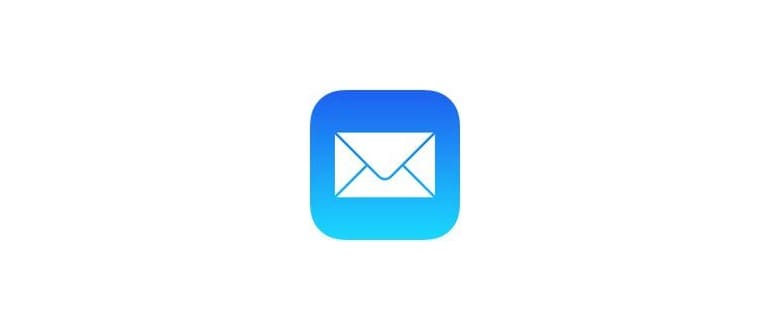Come disattivare Pizzica per lo zoom in macOS e Safari
Se desideri disattivare il gesto di zoom con pizzica in Safari, devi farlo anche in macOS. Ecco come procedere in qualsiasi versione del sistema operativo:
- Apri le Preferenze di Sistema dal menu Apple
- Clicca su Trackpad e seleziona la scheda Scroll & Zoom
- Deseleziona la casella accanto a Zoom avanti o indietro
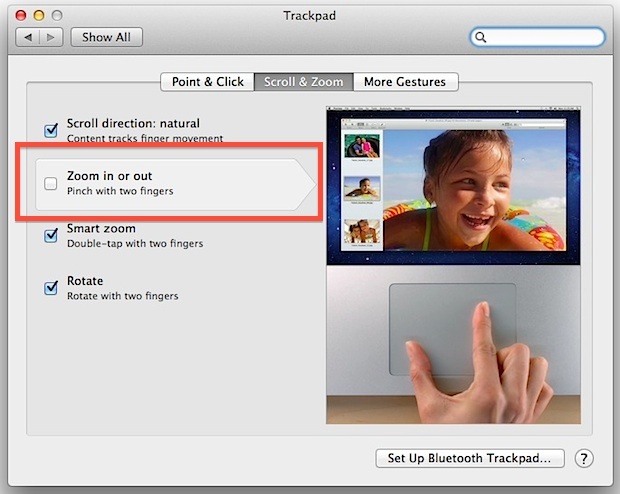
Le modifiche avranno effetto immediato; una volta fatto, puoi uscire dalle Preferenze di Sistema.
Tieni presente che disattivare il gesto di pizzica per zoomare si applica a tutto il sistema. Questo significa che perderai il gesto anche in altre applicazioni su macOS, oltre a Safari, dove il gesto funziona come strumento di zoom. Se preferisci, puoi comunque ingrandire le pagine web utilizzando le scorciatoie da tastiera tradizionali, e puoi continuare a utilizzare lo zoom con lo schermo a due dita, attivato con un movimento a scorrimento e una combinazione di tasti.
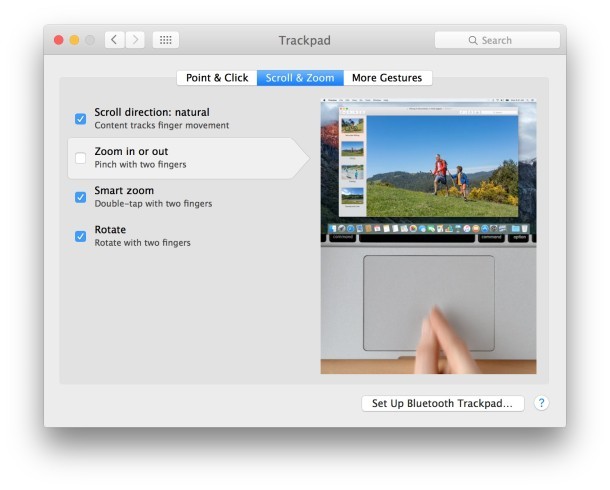
Naturalmente, puoi sempre riattivare il gesto di pizzica tornando in Preferenze di Sistema e selezionando di nuovo la casella accanto a Zoom avanti o indietro. Le modifiche diventeranno effettive immediatamente anche in questo caso.
In alternativa, puoi abilitare o disabilitare il gesto di pizzica utilizzando un comando di terminale predefinito. Per abilitarlo, utilizza:
defaults write com.apple.driver.AppleBluetoothMultitouch.trackpad TrackpadPinch -bool true
E per disattivarlo:
defaults write com.apple.driver.AppleBluetoothMultitouch.trackpad TrackpadPinch -bool false
Questa impostazione si applica ancora a tutta l’esperienza di macOS.
Hai scoperto un modo per disattivare semplicemente i movimenti di zoom in Safari senza influenzare tutto il sistema su Mac? Facci sapere nei commenti!
Novità e aggiornamenti per il 2024
Nel 2024, Apple ha introdotto alcune nuove funzionalità in macOS che potrebbero influenzare l’uso del trackpad e dei gesti. Una delle novità più interessanti è l’ottimizzazione delle gesture per facilitare l’accessibilità. Gli utenti possono ora personalizzare ulteriormente le loro preferenze di zoom, rendendo l’esperienza più personalizzabile rispetto al passato.
Inoltre, i nuovi aggiornamenti di Safari hanno reso l’interazione con le pagine web ancora più fluida. Con il supporto per il multitasking e una gestione migliore delle schede, potresti trovare che l’uso delle scorciatoie da tastiera diventi più intuitivo, riducendo la necessità di gesti complessi. Assicurati di esplorare le nuove preferenze, dato che Apple continua a migliorare l’esperienza utente su macOS.
Se sei un fan delle novità, non dimenticare di tenere d’occhio gli aggiornamenti di macOS, poiché potrebbero esserci ulteriori miglioramenti e funzionalità che potrebbero tornarti utili nel tuo lavoro quotidiano o nella navigazione online.